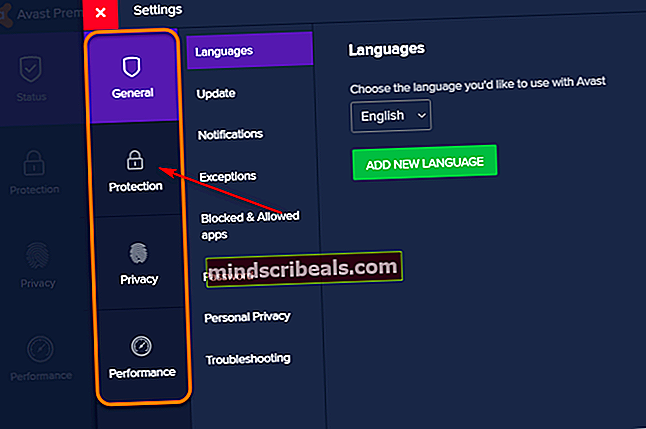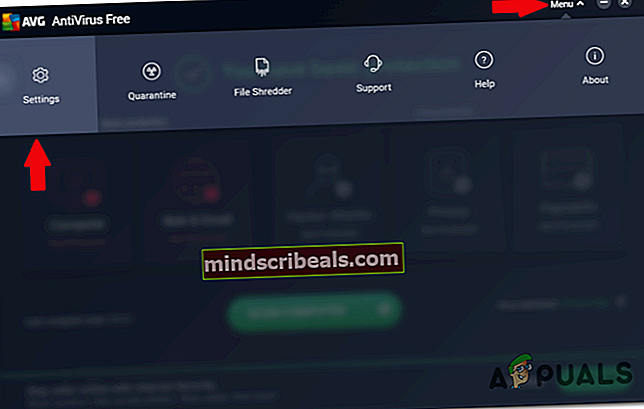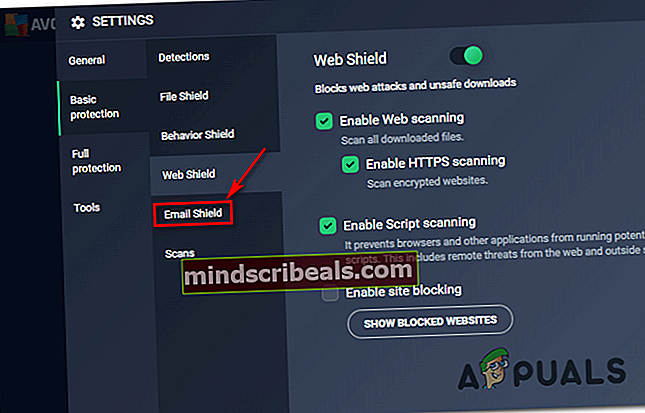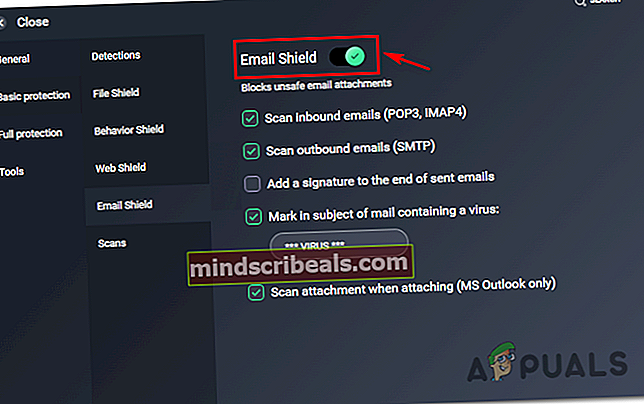Σφάλμα Thunderbird "Connection was Reset"
Ορισμένοι χρήστες του Thunderbird λαμβάνουν το «Η σύνδεση έγινε επαναφορά«Σφάλμα σποραδικά μετά την αποτυχία σύνδεσης του προγράμματος-πελάτη email με τον πελάτη email. Αυτό το πρόβλημα αναφέρεται συνήθως ότι συμβαίνει με το Gmail.

Όπως αποδεικνύεται, υπάρχουν πολλές διαφορετικές αιτίες που μπορεί να καταλήξουν να προκαλέσουν αυτό το σφάλμα. Ακολουθεί μια σύντομη λίστα πιθανών ενόχων που ενδέχεται να προκαλέσουν αυτό το πρόβλημα:
- Το Mail Shield της Avast αποκλείει τον Thunderbird - Το Avast Internet security (η έκδοση Premium) περιλαμβάνει μια μονάδα προστασίας email που είναι γνωστό ότι επιβεβαιώνει με το Thunderbird. Σε αυτήν την περίπτωση, το μόνο πράγμα που μπορείτε να κάνετε για να διορθώσετε το πρόβλημα είναι να απενεργοποιήσετε τη λειτουργία Ασπίδα αλληλογραφίας από το Core Shield μέσα στο μενού Ρυθμίσεις του Avast.
- Μια τροποποιημένη έκδοση του Thunderbird - Σύμφωνα με ορισμένους επηρεαζόμενους χρήστες, αυτό το πρόβλημα μπορεί επίσης να προκύψει εάν χρησιμοποιείτε μια τροποποιημένη έκδοση του Thunderbird. Σε αυτήν την περίπτωση, οι πιθανότητες είναι ότι το εγγενές Τείχος προστασίας των Windows θα απειλήσει το εκτελέσιμο ως πιθανή απειλή ασφαλείας και θα το αποκλείσει. Για να αποφευχθεί αυτό, θα πρέπει να προσθέσετε στη λίστα επιτρεπόμενων το εκτελέσιμο από το μενού ρυθμίσεων του Τείχους προστασίας των Windows.
- Το AVG Shield αποκλείει τον Thunderbird - Μια άλλη λειτουργική μονάδα που αναφέρεται ότι προκαλεί πρόβλημα με το Thunderbird είναι η δυνατότητα προστασίας μέσω email στο AVG Antivirus. Όπως και με το Avast Mail Shield, αυτή η λειτουργία ασφαλείας είναι ενεργοποιημένη από προεπιλογή, οπότε ο μόνος τρόπος για την επίλυση αυτής της διένεξης είναι να την απενεργοποιήσετε από το μενού Ρυθμίσεις του antivirus AVG.
- Υπερπροστατευτική AV Suite - Σε ορισμένες περιπτώσεις, ο λόγος για τον οποίο το Thunderbird θα ενεργοποιήσει αυτό το σφάλμα είναι μια περίπτωση όπου το κύριο εκτελέσιμο αρχείο αποκλείεται από μια υπερπροστατευτική σουίτα ή τείχος προστασίας. Εάν αυτό το σενάριο είναι εφαρμόσιμο, μπορείτε να επιδιορθώσετε αυτό το ζήτημα είτε στη λίστα επιτρεπόμενων του εκτελέσιμου Thunderbird είτε απεγκαθιστώντας εντελώς την υπερπροστατευτική σουίτα.
Μέθοδος 1: Απενεργοποίηση της ασπίδας αλληλογραφίας από την Avast (εάν υπάρχει)
Ένας από τους πιο συνηθισμένους ένοχους που είναι γνωστό ότι προκαλούν αυτό το ζήτημα είναι η δυνατότητα σάρωσης αλληλογραφίας στο Avast που ονομάζεται Mail Shield. Αυτή η δυνατότητα ασφαλείας είναι γνωστό ότι παρεμβαίνει σε πολλούς διαφορετικούς πελάτες email (όχι μόνο στο Thunderbird).
Αρκετοί επηρεαζόμενοι χρήστες κατάφεραν να διορθώσουν αυτό το πρόβλημα, μεταβαίνοντας στη ρύθμιση του Avast και απενεργοποιώντας το Mail Shield, ώστε να μην μπορεί πλέον να παρεμβαίνει στον ενεργό πελάτη email.
Εάν αυτό το σενάριο ισχύει και δεν γνωρίζετε πώς να απενεργοποιήσετε τη λειτουργία Ασπίδα αλληλογραφίας στο Avast, ακολουθήστε τις παρακάτω οδηγίες:
- Ανοίξτε το πρόγραμμα Avast στον υπολογιστή σας. Μπορείτε να το κάνετε κάνοντας διπλό κλικ στο εικονίδιο της επιφάνειας εργασίας ή κάνοντας κλικ στο εικονίδιο του στο δίσκο συστήματος.
- Από τον κύριο πίνακα ελέγχου του Avast πρόγραμμα, κάντε κλικ στο Ρυθμίσεις από το αριστερό παράθυρο πλοήγησης για άνοιγμα Ρυθμίσεις Avast παράθυρο.
- Στη συνέχεια, από τη νέα λίστα επιλογών, κάντε κλικ στο ΠΡΟΣΤΑΣΙΑ για να δείτε όλα τα ενεργά στοιχεία προστασίας.
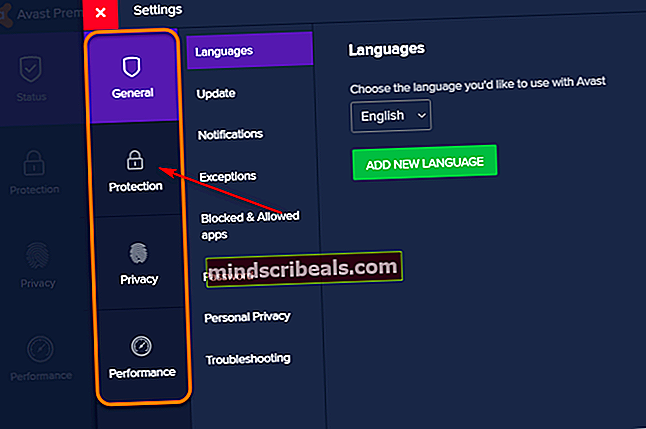
- Μεταβείτε στη δεξιά καρτέλα, επιλέξτε Πυρήνες ασπίδεςκαι επιλέξτε Ασπίδα αλληλογραφίας υπό Διαμόρφωση ρυθμίσεων ασπίδας.
- Μόλις καταφέρετε να βρείτε το Ασπίδα αλληλογραφίας στοιχείο, αποεπιλέξτε το πλαίσιο που σχετίζεται με Ενεργοποίηση Ασπίδα αλληλογραφίας και μετά κάντε κλικ στο Σταματήστε μόνιμααπό το νέο μενού για να το απενεργοποιήσετε.

Σημείωση: Εάν θέλετε να απενεργοποιήσετε προσωρινά την Ασπίδα αλληλογραφίας, ώστε να μπορείτε να επιβεβαιώσετε εάν η σουίτα ασφαλείας σας προκαλεί αυτό, μπορείτε να επιλέξετε Σταματήστε για 10 λεπτά,Σταματήστε για 1 ώραή Διακοπή μέχρι την επανεκκίνηση του υπολογιστή.
- Κάντε κλικ Εντάξει για να κλείσετε το Ρυθμίσεις Avast παράθυρο.
- Μόλις απενεργοποιηθεί η Ασπίδα αλληλογραφίας, επαναλάβετε την ενέργεια στο πρόγραμμα-πελάτη ηλεκτρονικού ταχυδρομείου που προκαλούσε προηγουμένως το πρόβλημα και δείτε εάν το σφάλμα σταματήσει να εμφανίζεται.
Σε περίπτωση που το ίδιοΗ σύνδεση έγινε επαναφοράΤο σφάλμα εξακολουθεί να εμφανίζεται, μεταβείτε στην επόμενη μέθοδο παρακάτω.
Μέθοδος 2: Λίστα επιτρεπόμενων στον πελάτη ηλεκτρονικού ταχυδρομείου
Εάν χρησιμοποιείτε μια τροποποιημένη έκδοση του Thunderbird, είναι επίσης πιθανό να δείτε αυτό το σφάλμα λόγω του γεγονότος ότι το Windows Defender κατέληξε να αποκλείει τις συνδέσεις που γεφυρώθηκαν από το Thunderbird λόγω ψευδώς θετικού.
Αρκετοί χρήστες που αντιμετωπίζουν το ίδιο ζήτημα επιβεβαίωσαν ότι κατάφεραν να αποφύγουν το «Η σύνδεση έγινε επαναφορά«Σφάλμα επιτρεπόμενης λίστας στο κύριο Thunderbird που μπορεί να εκτελεστεί από το Τείχος προστασίας των Windows.
Εάν αυτό το σενάριο φαίνεται ότι μπορεί να εφαρμοστεί, ακολουθήστε τις παρακάτω οδηγίες για να προσθέσετε στη λίστα επιτρεπόμενων τον πελάτη ηλεκτρονικού ταχυδρομείου:
- Ανοίξτε ένα Τρέξιμο πλαίσιο διαλόγου πατώντας Πλήκτρο Windows + R. Στη συνέχεια, πληκτρολογήστε "ελέγξτε το firewall.cpl«Μέσα στο πλαίσιο κειμένου και πατήστε Εισαγω για να ανοίξετε την κλασική διεπαφή του Τείχους προστασίας των Windows.

- Μόλις μπείτε στο μενού του Windows Defender Firewall, χρησιμοποιήστε το μενού στα αριστερά για να κάνετε κλικ Επιτρέψτε μια εφαρμογή ή μια λειτουργία μέσω του τείχους προστασίας του Windows Defender.

- μεσα στηνΕπιτρέπεταιμενού εφαρμογών, κάντε κλικ στο Αλλαξε ρυθμίσεις κουμπί. Στη συνέχεια, κάντε κλικ στο Ναί στο UAC (Έλεγχος λογαριασμού χρήστη)προτροπή για να επιτρέψετε την πρόσβαση διαχειριστή στην εφαρμογή.

- Μόλις αποκτήσετε πρόσβαση διαχειριστή, μετακινηθείτε προς τα κάτω στη λίστα εφαρμογών και δείτε εάν το Thunderbird υπάρχει στη λίστα των επιτρεπόμενων στοιχείων. Εάν δεν είναι, κάντε κλικ στο Επιτρέψτε μια άλλη εφαρμογήκαι μεταβείτε στην τοποθεσία όπου εγκαταστήσατε το Thunderbird.
- Μόλις βεβαιωθείτε ότι έχει προστεθεί το κύριο εκτελέσιμο Thunderbird, βεβαιωθείτε ότι έχετε ελέγξει και τα δύο Ιδιωτικός και το Δημόσιο κουτιά που σχετίζονται με την καταχώριση Thunderbird πριν από την αποθήκευση των αλλαγών.
Εάν το ίδιο πρόβλημα εξακολουθεί να εμφανίζεται, μεταβείτε στην επόμενη πιθανή επιδιόρθωση παρακάτω.
Μέθοδος 3: Απενεργοποίηση της ασπίδας AVG (εάν υπάρχει)
Όπως αποδεικνύεται, αυτό το πρόβλημα μπορεί επίσης να προκύψει λόγω διένεξης με την ασφάλεια AVG Internet.
Εάν χρησιμοποιείτε αυτήν τη σουίτα ασφαλείας, θα πρέπει να ξεκινήσετε προσπαθώντας να απενεργοποιήσετε το Email Shield (κάτω Βασική προστασία Web & Email). Αυτή η επιδιόρθωση επιβεβαιώθηκε ότι ήταν αποτελεσματική από πολλούς χρήστες που αντιμετωπίζουμε Η σύνδεση έγινε επαναφοράμε τον Thunderbird.
Εάν χρησιμοποιείτε το AVG Antivirus και δεν γνωρίζετε πώς να απενεργοποιήσετε το AVG Shield, ακολουθήστε τις παρακάτω οδηγίες:
- Ανοίξτε το περιβάλλον εργασίας χρήστη AVG. Μπορείτε να το κάνετε αυτό κάνοντας διπλό κλικ στο εκτελέσιμο βοηθητικό πρόγραμμα, κάνοντας διπλό κλικ στο εικονίδιο της γραμμής δίσκων ή αναζητώντας τη σουίτα χρησιμοποιώντας το μενού έναρξης.
- Από το κύριο περιβάλλον εργασίας χρήστη AVG, κάντε κλικ στο Μενού (επάνω δεξιά ενότητα) και, στη συνέχεια, κάντε κλικ στο Ρυθμίσεις από το μενού περιβάλλοντος που εμφανίστηκε πρόσφατα.
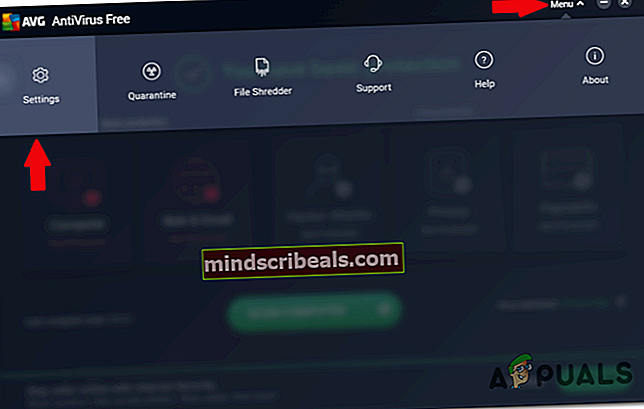
- Μόλις μπείτε στο Ρυθμίσεις μενού, κάντε κλικ στο Βασική προστασία από το μενού στα αριστερά και μετά επιλέξτε Ασπίδα ηλεκτρονικού ταχυδρομείου από το σχετικό μενού περιβάλλοντος που μόλις εμφανίστηκε.
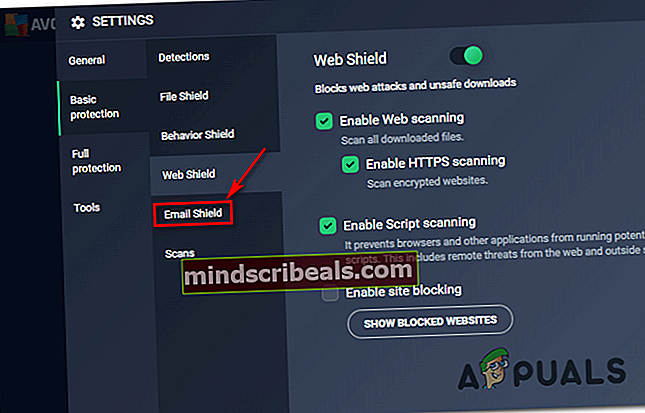
- Από το Ασπίδα ηλεκτρονικού ταχυδρομείου μενού, απλώς κάντε κλικ στο Εναλλαγή On / Off για να απενεργοποιήσετε τη λειτουργία ασφαλείας και να επιβεβαιώσετε όταν σας ζητηθεί.
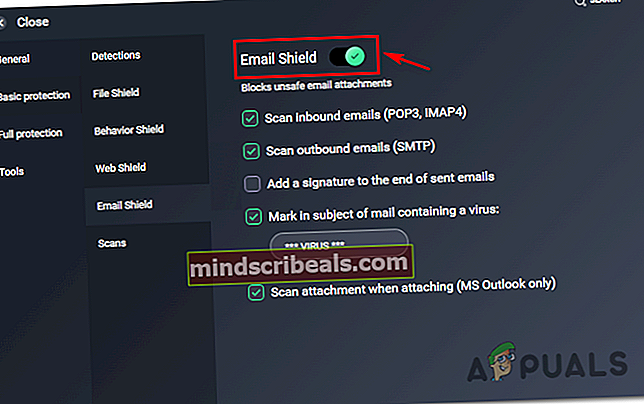
- Επανεκκινήστε τον υπολογιστή σας για να βεβαιωθείτε ότι η λειτουργία Email Shield δεν παρεμβαίνει πλέον και, στη συνέχεια, ανοίξτε ξανά το Thunderbird και δείτε εάν το πρόβλημα έχει πλέον επιλυθεί.
Αυτό είναι γνωστό ότι επιλύει προσωρινά το πρόβλημα, αλλά εάν θέλετε να αποφύγετε το ίδιο σφάλμα στο μέλλον, χρειάζεστε μια πιο μόνιμη λύση.
Οι χρήστες που βρέθηκαν σε παρόμοια κατάσταση ανέφεραν ότι ο μόνος τρόπος με τον οποίο μπόρεσαν να επιλύσουν αυτό το πρόβλημα είναι να καταργήσουν εντελώς την εγκατάσταση ασφαλείας. Ακολουθήστε την παρακάτω μέθοδο για να το κάνετε αυτό.
Μέθοδος 4: Απεγκατάσταση υπερπροστατευτικού AV τρίτου μέρους (εάν υπάρχει)
Εάν αυτό το πρόβλημα εξακολουθεί να εμφανίζεται παρά την παρακολούθηση κάθε άλλης επιδιόρθωσης παραπάνω και χρησιμοποιείτε ένα εργαλείο τρίτου μέρους, θα πρέπει να λάβετε υπόψη το γεγονός ότι αντιμετωπίζετε μια υπερπροστατευτική σουίτα που εμποδίζει τον Thunderbird να επικοινωνήσει με τον διακομιστή email.
Σε αυτήν την περίπτωση, το μόνο πράγμα που μπορείτε να κάνετε για να βεβαιωθείτε ότι δεν αντιμετωπίζετε παρεμβολές AV είναι να την απεγκαταστήσετε προσωρινά από το σύστημά σας και να δείτε εάν η εμφάνιση του Η σύνδεση έγινε επαναφοράτο σφάλμα εξακολουθεί να εμφανίζεται.
Ακολουθεί ένας γρήγορος οδηγός για την απεγκατάσταση της πιθανώς υπερπροστατευτικής σουίτας:
- Τύπος Πλήκτρο Windows + R για να ανοίξετε ένα Τρέξιμο κουτί διαλόγου. Στη συνέχεια, πληκτρολογήστε «Appwiz.cpl» μέσα στο πλαίσιο κειμένου και πατήστε Εισαγω για να ανοίξετε το Προγράμματα και χαρακτηριστικά παράθυρο.

- Μόλις μπείτε στο Προγράμματα και χαρακτηριστικά μενού, μετακινηθείτε προς τα κάτω στη λίστα των εγκατεστημένων προγραμμάτων και βρείτε τη σουίτα ασφαλείας που υποπτεύεστε ότι παρεμβαίνει Thunderbird.
- Αφού εντοπίσετε τη σουίτα AV τρίτου μέρους που θέλετε να απεγκαταστήσετε, κάντε δεξί κλικ πάνω της και επιλέξτε Κατάργηση εγκατάστασης από το μενού περιβάλλοντος.

- Μέσα στην οθόνη κατάργησης εγκατάστασης, ακολουθήστε τις οδηγίες στην οθόνη για να ολοκληρώσετε την κατάργηση της εγκατάστασης.
Σημείωση: Εάν θέλετε να είστε σίγουροι ότι καταργείτε κάθε αριστερό αρχείο του AV, πρέπει να το κάνετε καθαρίστε βαθιά τους καταλόγους AV.
- Μόλις καταργηθεί η εγκατάσταση της σουίτας ασφαλείας, επανεκκινήστε τον υπολογιστή σας και δείτε εάν το σφάλμα διορθώθηκε κατά την επόμενη εκκίνηση του υπολογιστή.